Firma de documento usando un sistema externo
En esta sección se describe como firmar un documento utilizando un sistema externo (consumiendo la API).
Firma Binario
Para firmar un documento usando un sistema externo, esto puede realizarlo mediante archivos Binarios o Base 64, a continuación, se detallan los pasos usando un archivo Binario:
1. Acceder a la interfaz de Postman y desde la interfaz de carga de archivos seleccione el apartado de “Body” y en la columna “Value” seleccione y cargue el documento en formato PDF que desea firmar.
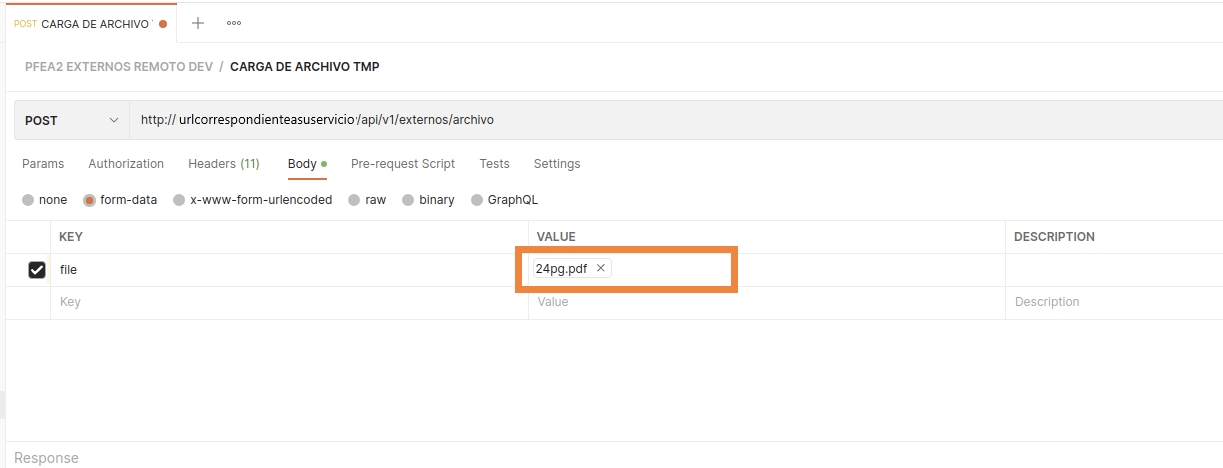
Figura 1. Interfaz de carga de archivo - Archivo cargado
2. Luego de la carga del archivo, seleccione el apartado “Headers” y desde esa pantalla en la fila de “Content-Disposition” y agregue el nombre del archivo seleccionado para firmar.
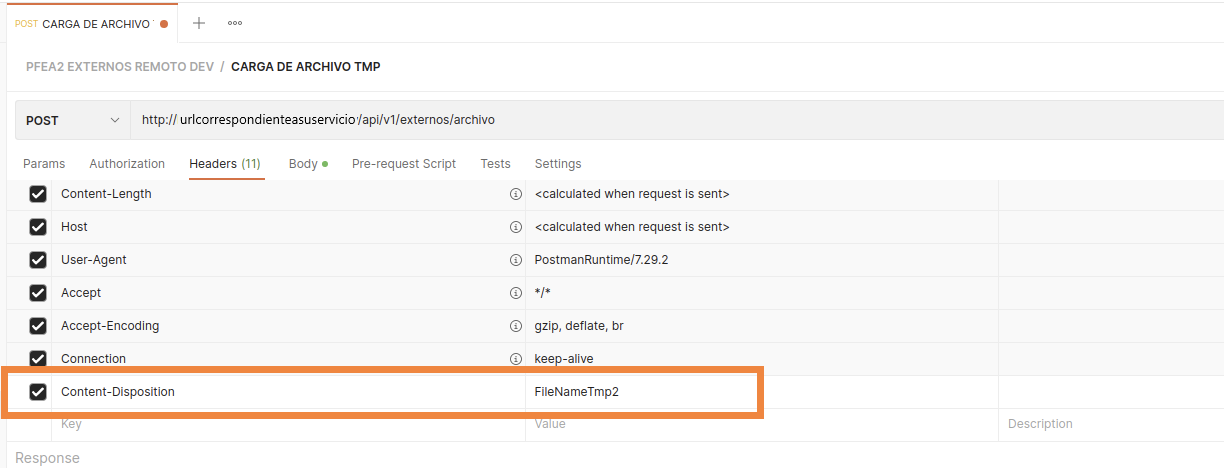
Figura 2. Interfaz de carga de archivo - Nombre del archivo
3. Después de tener asignado el archivo y el nombre, haga clic sobre el botón “Send”, se realizará un procesamiento y como resultado se devuelve el ID correspondiente al archivo enviado y copie el ID generado.
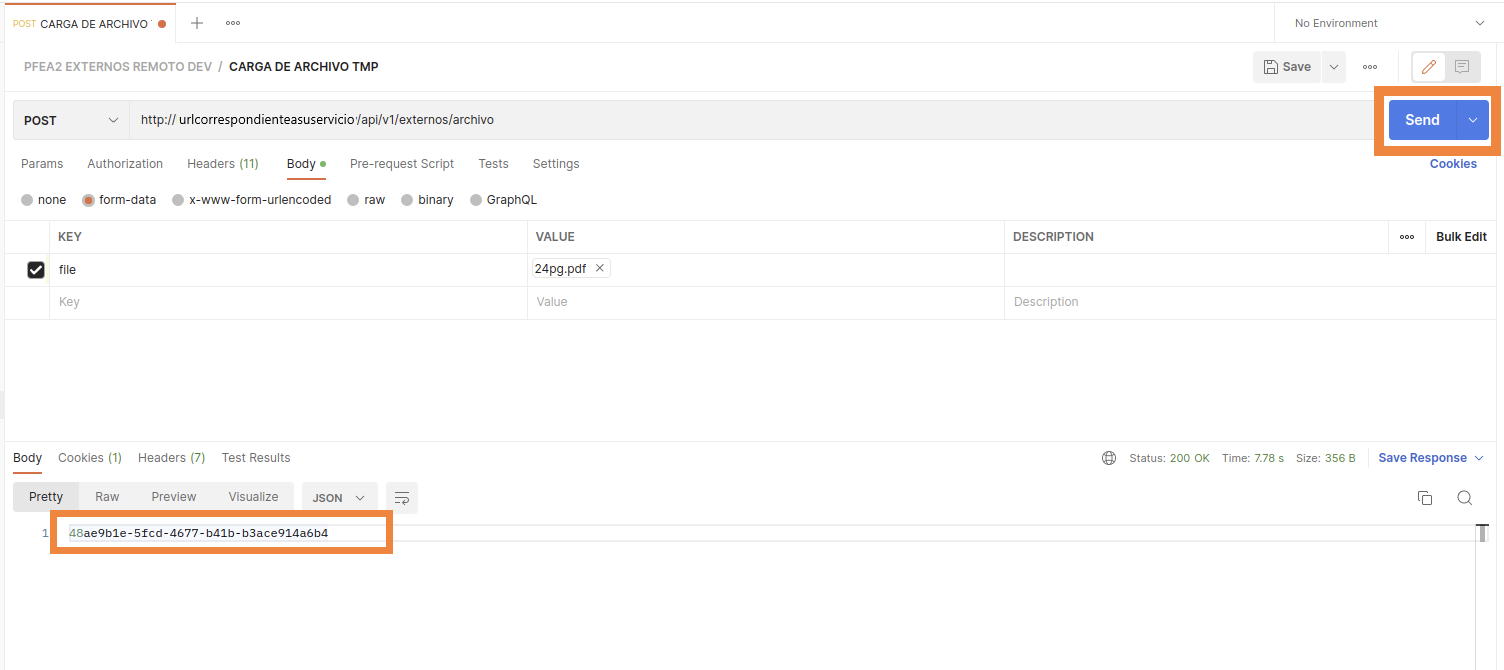
Figura 3. Interfaz de ID del archivo enviado
4. Acceda a la interfaz de Iniciar proceso, y desde esa pantalla, pegue el número de ID del archivo enviado y modifique la fecha de expiración del proceso de apertura de la firma y haga clic en el botón “Send”.
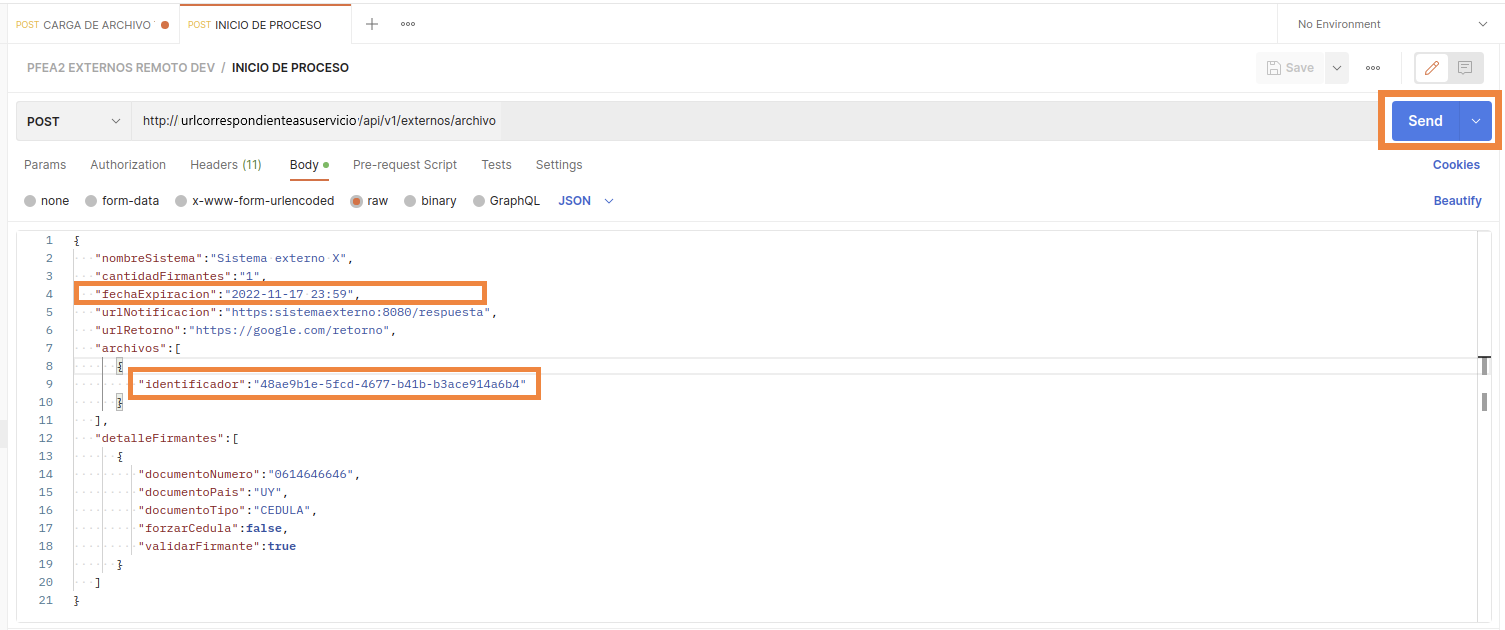
Figura 4. Interfaz de inicio de proceso
Nota. Tenga en cuenta que también se puede modificar el apartado de “Cantidad de firmantes”, de este modo cuando se realice la firma del documento se solicitarán las firmas que se hayan indicado.
5. Al enviar los datos, se devuelve la “Fecha de expiración” del proceso, “ID del proceso” y “Clave de seguridad” que se utilizarán los sistemas externos para continuar con el proceso.
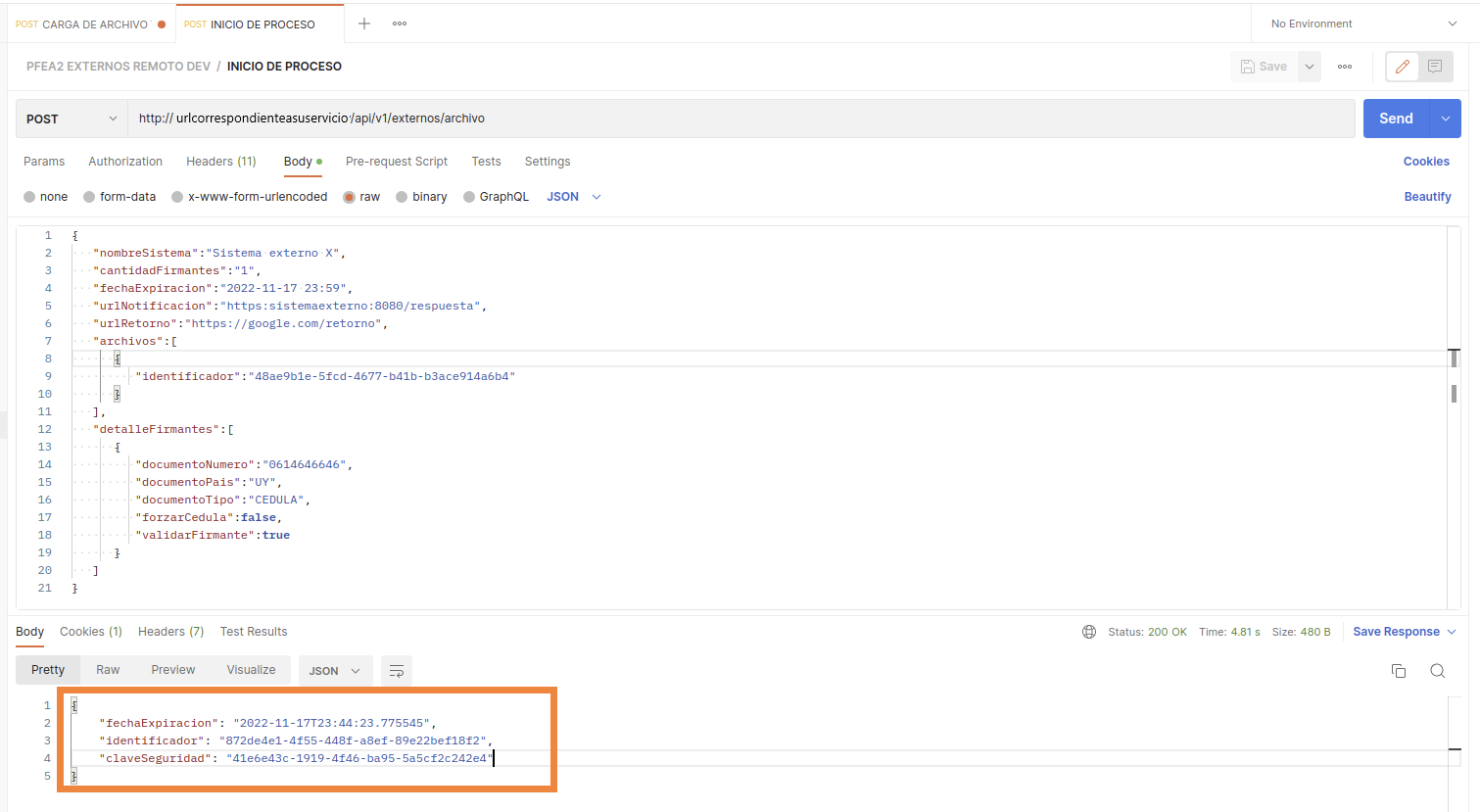
Figura 5. Interfaz de resultado de envío de datos
6. Para continuar, ingrese desde el navegador web al sitio de Firma.gub.uy, luego, edite la URL ingresando el ID del proceso y la clave de seguridad, a continuación, se muestra un ejemplo:
- Teniendo la URL de AGESIC, al final ingrese “id=” y el ID del proceso: https://direccionurldelsitioparafirmardeagesic/es/pp/firmar?id=872de4e1…
- Luego debe ingresar “&pass=” seguido la clave de seguridad: https://direccionurldelsitioparafirmardeagesic/es/pp/firmar?id=872de4e1…
7. Después de modificar la URL, haga “Enter” de este modo se presentará la pantalla para seguir con el proceso de la firma, pero en esta ya no será necesario seleccionar el documento pues este se ha enlazado con el ID e identificador, debe realizar todos los pasos para firmar el documento (para más detalles de este proceso se recomienda que lea el documento SV_AGESIC-PFEA-GU-03-ES - Guía de uso para Windows - Aplicativo), al finalizar el proceso de firma, se le retornará al sitio del sistema externo (para esta prueba se configuró desde la interfaz del Postman que retorne a la pantalla de google).
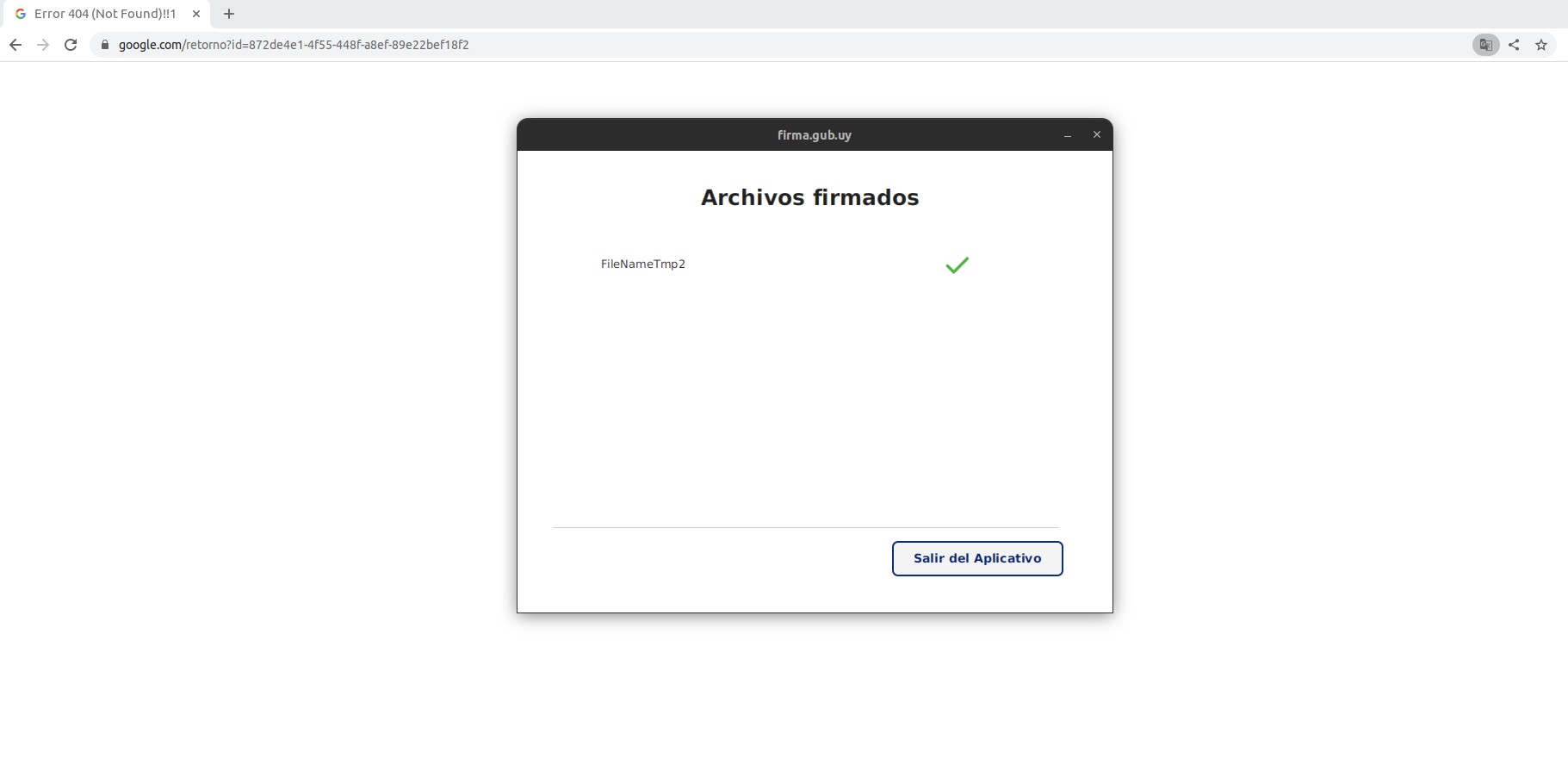
Figura 6. Interfaz de documento firmado y retorno
Con los pasos anteriores, se finaliza el proceso de firma por medio de sistemas externos en archivos Binarios.
Firma Base 64
Por medio del uso de un sistema externo se permite la firma de uno o varios documentos, siempre que estos sean por medio de un archivo Base 64. Tenga en cuenta que para firmar documentos de esta forma debe contar con el identificador del documento que desea firmar en Base 64.
A continuación, se detallan los pasos que debe seguir para firmar documentos correctamente:
- Acceda a la interfaz de Postman y desde la interfaz de inicio de proceso Base 64 de archivos seleccione el apartado de “Body” y en la sección “Identificador” pegue el ID generado para el proceso Base 64 (se recomienda que modifique la fecha de expiración del proceso) y haga clic en el botón “Send”.
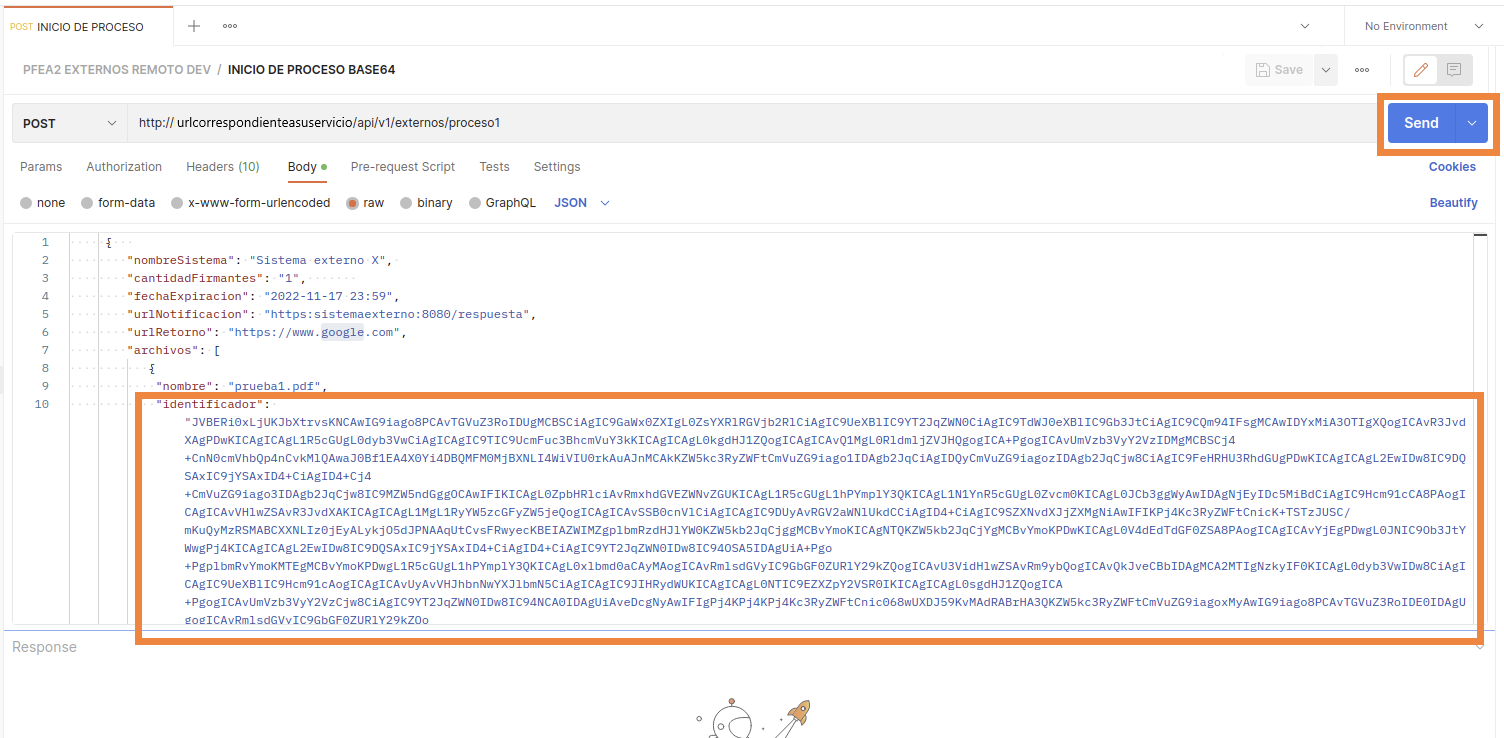
Figura 7. Interfaz de inicio de proceso Base 64
Nota. Tenga en cuenta que también se puede modificar el apartado de “Cantidad de firmantes”, de este modo cuando se realice la firma del documento se solicitarán las firmas que se hayan indicado.
- Después de hacer clic sobre el botón “Send”, se realizará un procesamiento y como resultado se devuelve la “Fecha de expiración” del proceso, “ID del proceso” y “Clave de seguridad” que se utilizarán los sistemas externos para continuar con el proceso.
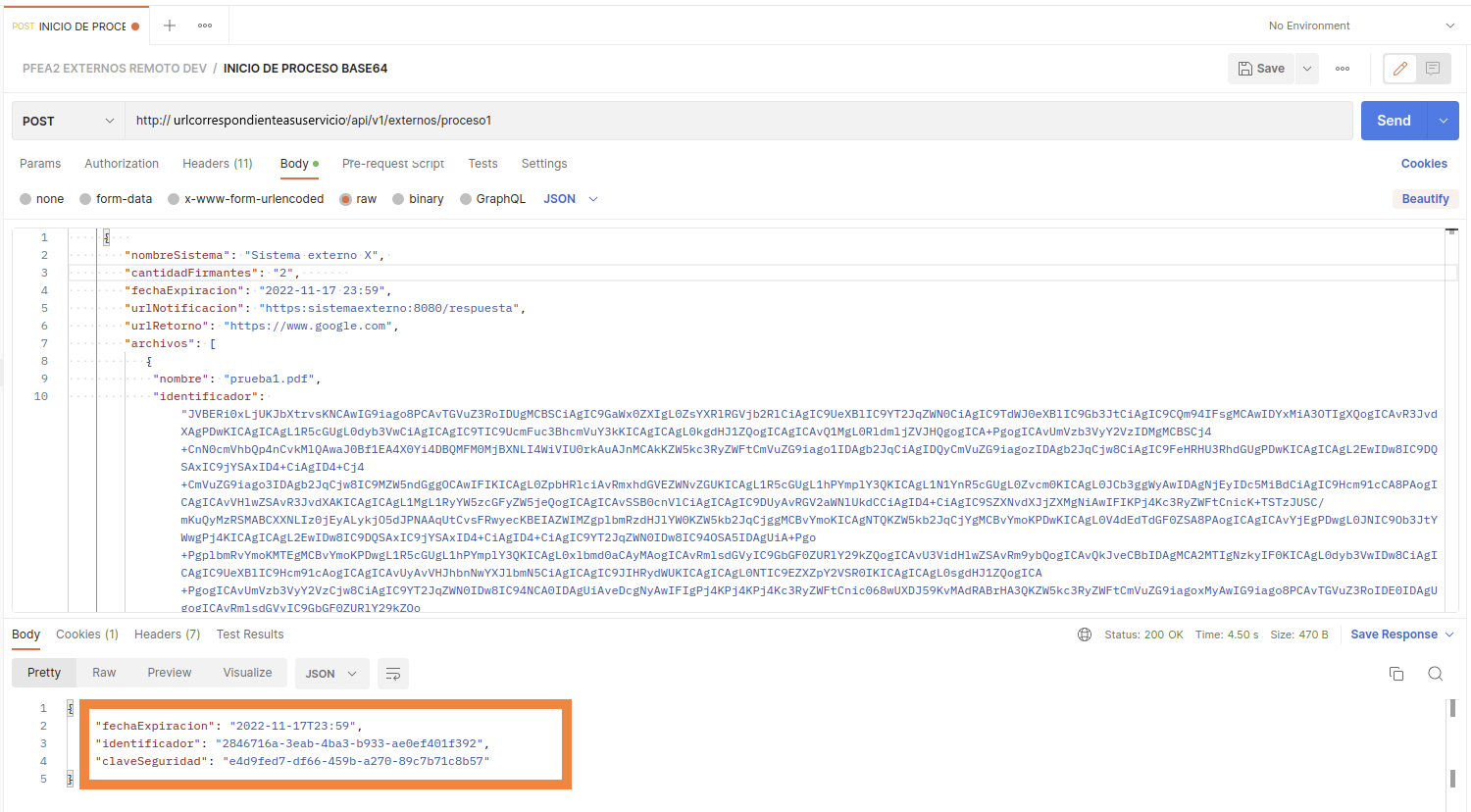 Figura 8. Interfaz de resultado de envío de datos
Figura 8. Interfaz de resultado de envío de datos - Para continuar, ingrese desde el navegador web al sitio de Firma.gub.uy, luego, edite la URL ingresando el ID del proceso y la clave de seguridad, a continuación, se muestra un ejemplo:
- Teniendo la URL de AGESIC, al final ingrese “id=” y el ID del proceso: https://direccionurldelsitioparafirmardeagesic/es/pp/firmar?id=872de4e1…
- Luego debe ingresar “&pass=” seguido la clave de seguridad: https://direccionurldelsitioparafirmardeagesic/es/pp/firmar?id=872de4e1…
- Teniendo la URL de AGESIC, al final ingrese “id=” y el ID del proceso: https://direccionurldelsitioparafirmardeagesic/es/pp/firmar?id=872de4e1…
- Después de modificar la URL, haga “Enter” de este modo se presentará la pantalla para seguir con el proceso de la firma, pero en esta ya no será necesario seleccionar el documento pues este se ha enlazado con el ID e identificador, debe realizar todos los pasos para firmar el documento (para más detalles de este proceso se recomienda que lea el documento SV_AGESIC-PFEA-GU-03-ES - Guía de uso para Windows - Aplicativo), al finalizar el proceso de firma, se le retornará al sitio del sistema externo (para esta prueba se configuró desde la interfaz del Postman que retorne a la pantalla de google).
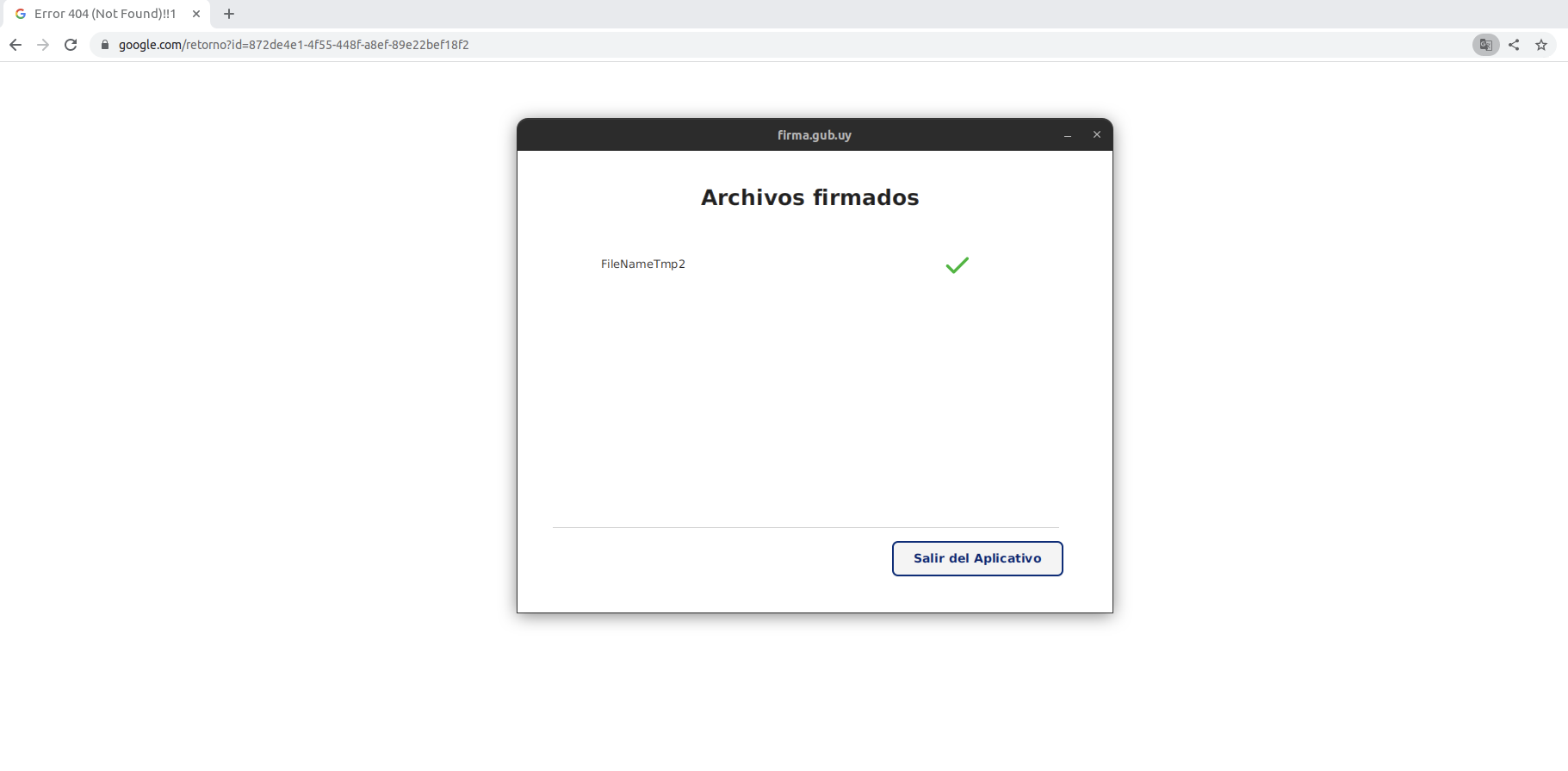
Figura 9. Interfaz de documento firmado y retorno
Consulta de estado de firma
Desde la interfaz de su sistema externo en Postman, puede realizar la consulta del estado de una firma, para esto debe acceder a la interfaz de Postman y desde la interfaz de consultar estado firma, seleccione el apartado de “Headers” y en la fila de “ClaveSeguridad” pegue el ID generado para el proceso y haga clic en el botón “Send”.
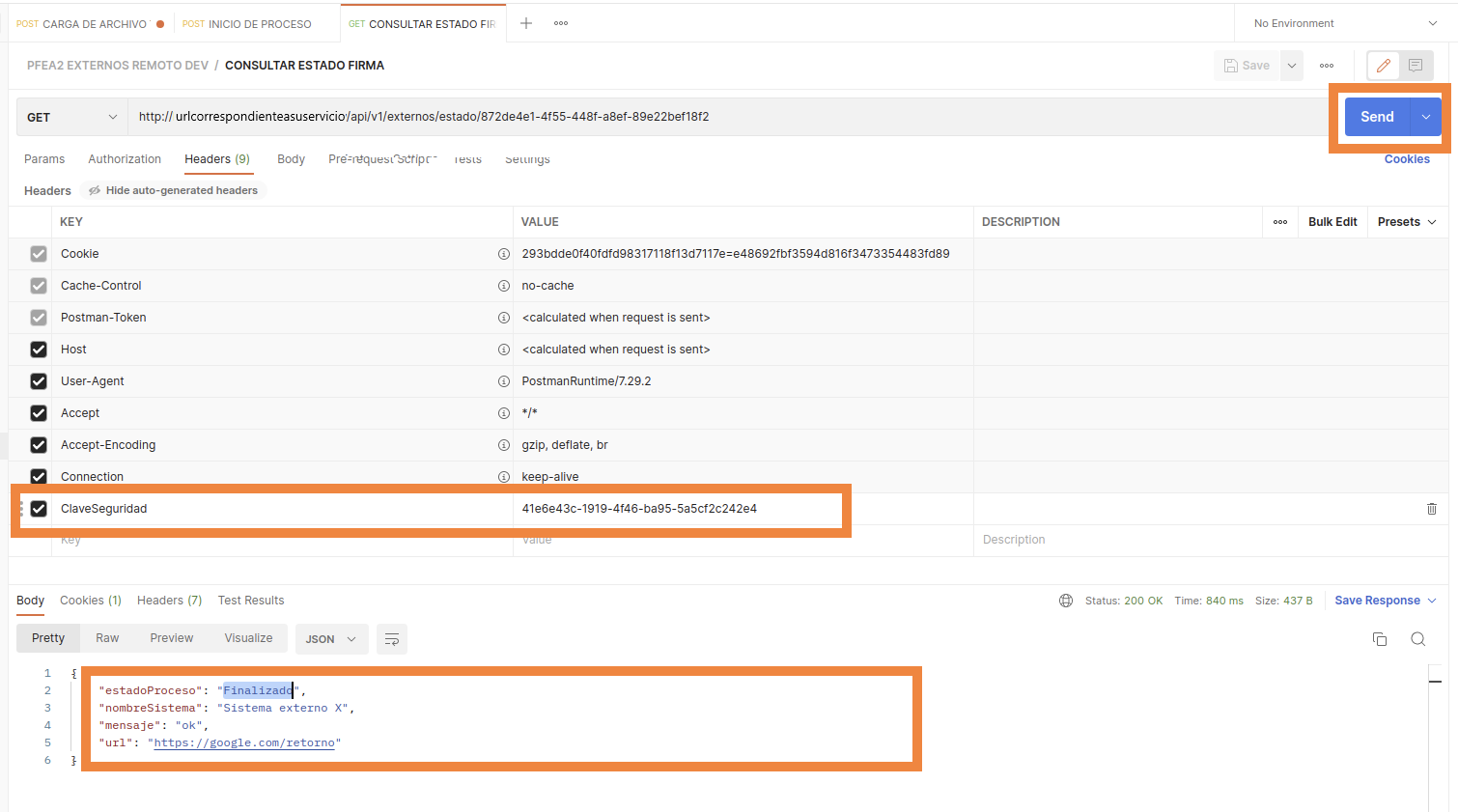
Figura 10. Interfaz de resultado de consulta
Según se visualiza en la pantalla anterior, en el área de resultados se muestra el estado del proceso, en este caso el resultado es “Finalizado” ya que se realizó la firma con éxito.
Obtención de archivo firmado
Desde la interfaz de Postman se puede obtener el archivo generado en Base 64 ya firmado, esto se debe utilizar el ID generado del documento, acceda a la Postman y desde la interfaz de “Obtener archivos firmados” en el apartado de “Headers” y fila “ClaveSeguridad” pegue el ID generado para el proceso y haga clic en “Send”.
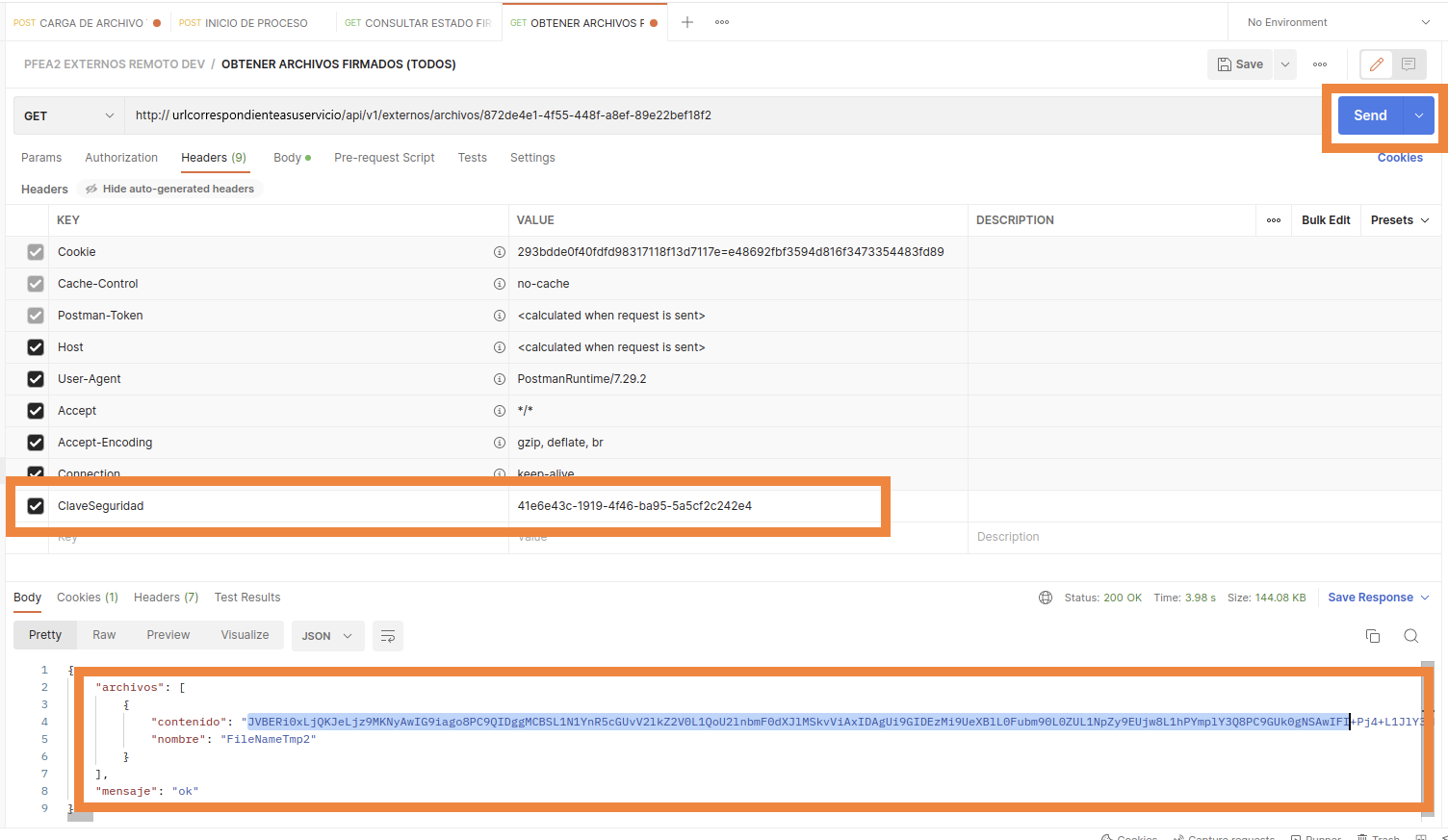
Figura 11. Interfaz de obtener documento
Según se visualiza en la pantalla anterior, en el área de resultados se muestra el documento en Base 64, el nombre y estado de este.
Validación de firma
Desde la interfaz de Postman se puede validar la firma de un documento firmado, acceda a la Postman y desde la interfaz de “Validación de firma” en el apartado de “Body” y columna “Value” seleccione y cargue el documento firmado para validar y haga clic en “Send”.
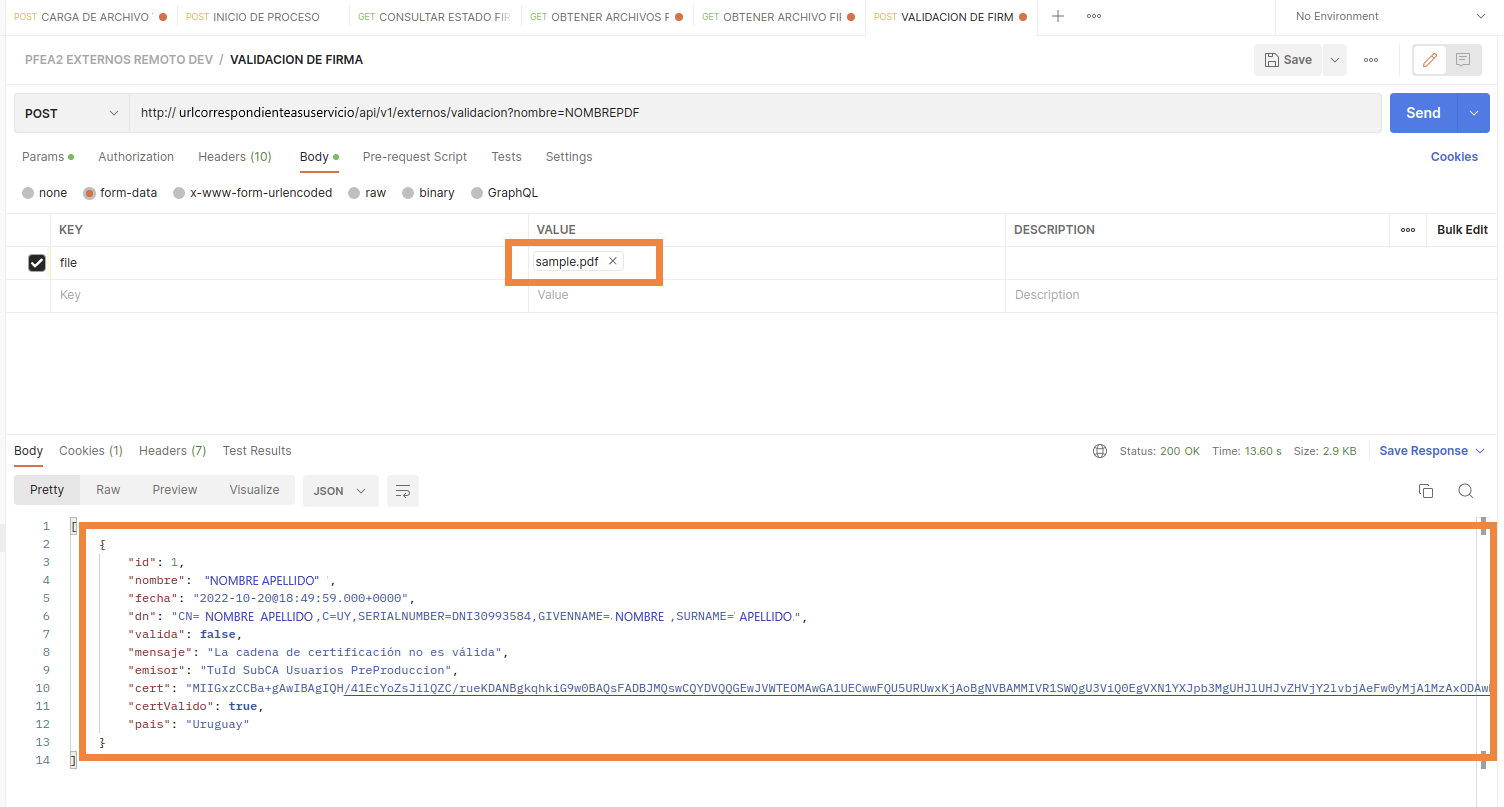
Figura 12. Interfaz de validación de firma
